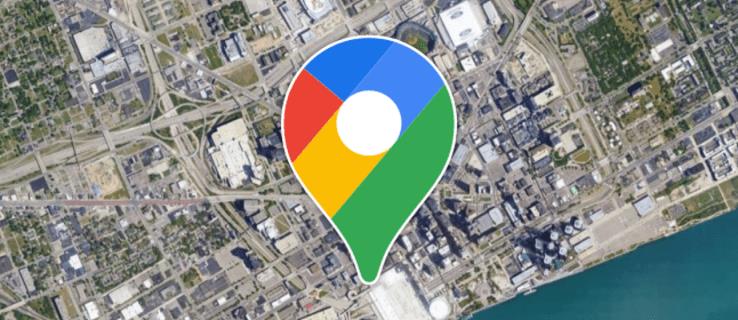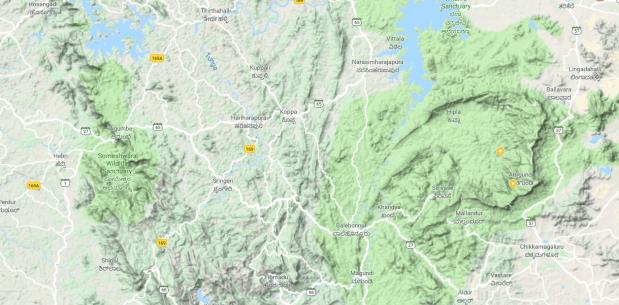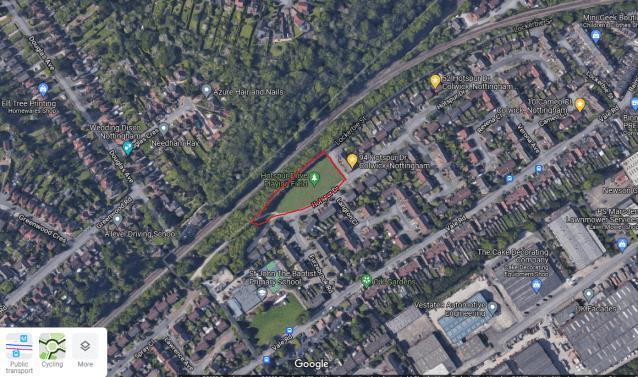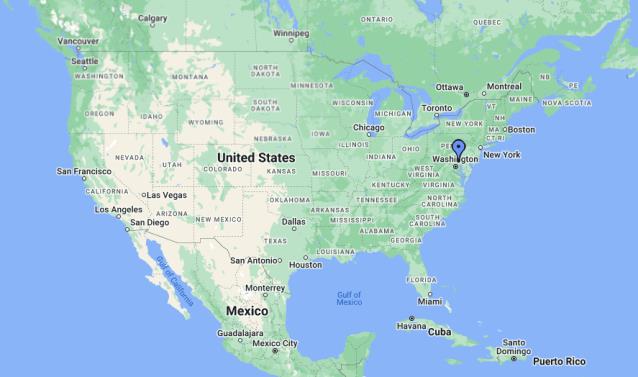Če odprete Google Zemljevide in opazite, da je vse zeleno, to pomeni, da je na tem območju verjetno vegetacija. Zelena na zemljevidu pomeni, da obstajajo zelene površine, kot so igrišča za golf, naravni rezervati, parki, vrtovi, vrtovi, gozdovi itd.
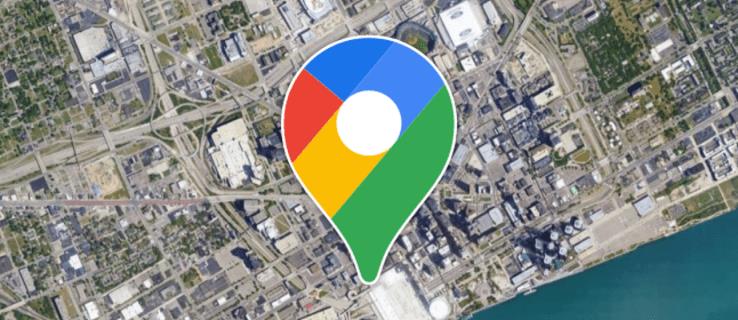
V Google Zemljevidih se za več informacij o območju uporabljajo različni odtenki. Ko je temno zelen odtenek, prikazuje močno ali gosto vegetacijo. Svetlejši odtenek pomeni, da je rastlinski pokrov svetlejši. Mint zelena se uporablja za prikaz naravnih območij, ki so v javni lasti.
Različne barve na Google Zemljevidih
Fizični zemljevidi uporabljajo različne barve za prikaz nadmorske višine območja. Uporabite lahko različne odtenke zelene z nizko višino, prikazano v temno zeleni barvi. Za višje nadmorske višine se uporablja svetlejši odtenek.
Google Zemljevidi na svojih zemljevidih uporabljajo 25 barvnih tonov. Barvne sheme olajšajo razumevanje zemljevidov. Google je uporabil svoje satelitske posnetke in algoritem za barvno kodiranje za ustvarjanje bolj pristnih zemljevidov z večjo nasičenostjo barv v primerjavi z dolgočasnimi odtenki poznih 2010.
Zelena je pogosto povezana z naravo, zato se uporablja na zemljevidih. Natančneje, zelena se uporablja za gozdnat teren, pri čemer je odtenek običajno odvisen od gostote.
Različne barve predstavljajo različne stvari v Google Zemljevidih. Kot že omenjeno, odtenki zelene predstavljajo različne gostote vegetacije. Drugi so:
- Sivo-zelena: To označuje tokove lave, tundro in kamnita območja.
- Svetlo siva: barva predstavlja predmestja, mesta in druga naseljena središča
- Srednje siva predstavlja vojaška območja.
- Modra: Predstavlja vodna telesa.
- Bela: Bela vam pove, da ni vegetacije. Gorski vrhovi in peščene sipine so predstavljeni v beli barvi.
- Porjavelost: barva pomeni grmičevje, travo in umazanijo. Če so odtenki svetlejši, pomeni, da je na tem območju manj vegetacije.
Te barve omogočajo veliko lažje razumevanje geografije lokacije na prvi pogled.
Zeleno v pogledu terena
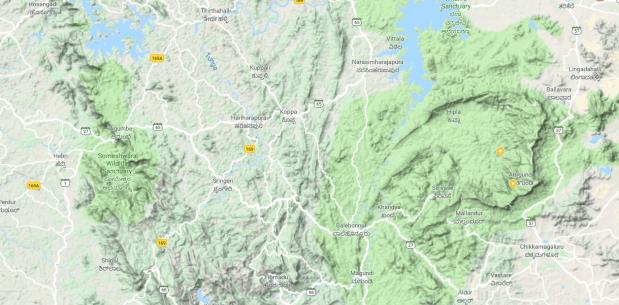
Pogled terena pomaga uporabnikom videti nadmorsko višino naravnih značilnosti v 3D. To vključuje kanjone, doline, hribe in gore. Konturne črte so vključene za prikaz relativnih nadmorskih višin.
Ljubitelji narave in pohodniki se lahko iz tega veliko naučijo. Je eden najboljših virov pri načrtovanju dejavnosti na prostem, kot sta kampiranje in pohodništvo na območju, kjer še niste bili. Priročno lahko prepoznate dobre prostore v svoji bližini. Pokrajine si lahko ogledate bolj podrobno, da izveste, kaj lahko pričakujete.
Pogled terena poudarja nacionalne parke s svetlejšo in bolj enotno zeleno barvo. V nasprotnem primeru temnejše barve označujejo gostejše gozdove ali grmičevje.
Pogled na teren je lahko zelen v primeru goste vegetacije ali gozdov. Google Zemljevidi poudarijo območja z različnimi zelenimi odtenki, da jih lažje prepoznate.
Ogled zelenih površin v Google Zemljevidih
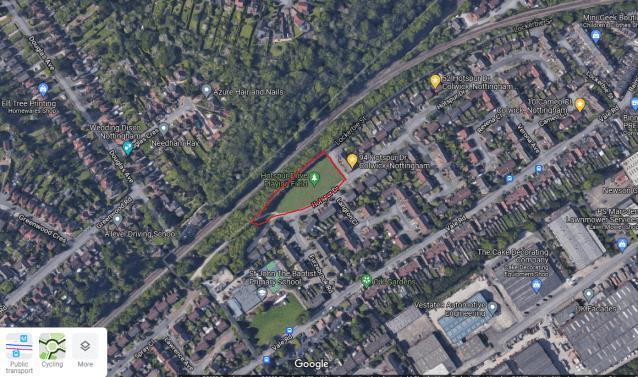
Google Zemljevidi ponujajo različne načine za ogled zelenih površin ali zunanjih lokacij. Če želite izvedeti določeno območje na zemljevidu, ki vas zanima, vam lahko pomagajo ti filtri:
- Satelitski pogled: V tem primeru si lahko površino ogledate z višine. To je možnost visoke ločljivosti.
- Pogled terena: ta pogled ponuja več podrobnosti o zemeljski površini. Vključeni so višine in topografski elementi. Hitro lahko prepoznate zelene površine, hribe, gore in doline.
- Pogled ulic: Pogled ulic vam omogoča raziskovanje lokacije, kot da bi bili tam fizično. Ponuja pogled na tla s podrobnostmi, ki jih lahko vidite med hojo ali vožnjo. Nastali pogled je edinstven. Tako si je mogoče ogledati naravne prostore. Dobite lahko 360-stopinjski pogled na območje. Različni zorni koti zagotavljajo več podrobnosti o kraju, ki ga raziskujete.
Ulični pogled je bil rezerviran za urbana območja. Vendar se je Google razširil na zunanje prostore, kot so parki, pohodniške poti in plaže. Podjetje je tesno sodelovalo z nekaterimi nacionalnimi parki, da bi vključilo ulične posnetke takih lokacij.
Ulični pogled ni ves čas zelen. 360-stopinjske fotografije, posnete z različnih območij, zajemajo okoliško okolje. Rezultati, ki jih boste videli, bodo temeljili na pogojih v času, ko so bile te slike zajete. Če bi bilo območje zeleno, bi bil tudi pogled zelen.
- Zelene površine: Svetlo zelena na Google Zemljevidih prikazuje žive parke, naravne rezervate in igrišča za golf.
Zgornje funkcije vam lahko pomagajo vedeti, kaj lahko pričakujete, če obiščete takšno območje. Poglobljen pogled na območje vam pomaga pri odločitvi, ali ga obiskati.
Kako raziskati zunanje površine in zelene površine
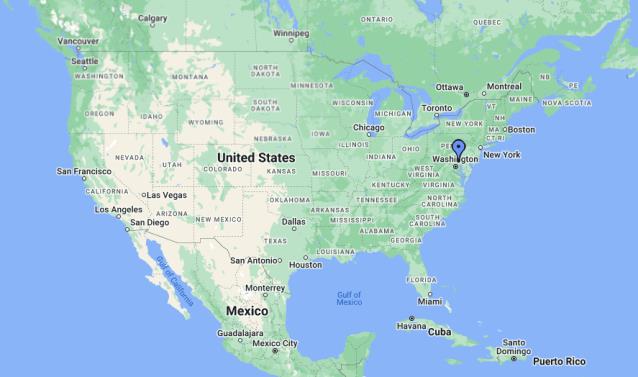
Če si želite pobliže ogledati svoje okolje, je tukaj nekaj funkcij, ki vam lahko pomagajo:
- Uporabite iskalno vrstico Google Maps: To vam lahko pomaga najti določena zunanja območja in zelene površine. V iskalno vrstico lahko vnesete »Parki blizu mene«. Google bo nato predlagal nekaj območij.
- Povečava in pomanjšava: uporabite Zoom v aplikaciji Google Maps za raziskovanje zunanjih površin in zelenih površin. S povečavo dobite še več podrobnosti o različnih funkcijah. To vključuje vodna telesa in poti. Pomanjšanje vam omogoča širši ogled okolice.
- Pogled ulic: Ta pogled raziskuje zunanje in zelene površine na ravni tal. Na ta način dobite boljšo izkušnjo. Povlecite rumeno ikono osebe na zemljevid in jo spustite na prostor, ki ga nameravate raziskati.
- Fotografije in ocene: Google Zemljevidi imajo fotografije in ocene uporabnikov imenovanih zelenih površin, kot so parki. Ti lahko nudijo informacije o dostopnosti in kakovosti zadevnega prostora. Fotografije in ocene vam pomagajo izvedeti več o lokaciji, preden jo obiščete.
- Shranjevanje lokacij: Zunanje in zelene površine lahko shranite v Google Zemljevide. Na ta način lahko v prihodnosti enostavno dostopate do lokacij. To je odličen način načrtovanja dejavnosti.
Zunanja območja in zelene površine lahko raziskujete tako, da izkoristite različne funkcije v Google Zemljevidih. Ta območja si lahko po potrebi ogledate in shranite. Ostale fotografije in ocene uporabnikov vam lahko dajo več informacij o lokacijah.
Google Maps Natančnost
Na splošno so zemljevidi v Google Zemljevidih točni in se pogosto posodabljajo. Vendar to ne odpravi možnosti netočnosti.
Primeri, ko so Google Zemljevidi morda netočni
- Zastareli podatki. Obstajajo primeri, ko so podatki, uporabljeni za označevanje zelenih površin v Google Zemljevidih, morda nepopolni ali zastareli. To lahko povzroči netočnosti.
- Človeška napaka: Google Maps uporablja podatke iz različnih virov. Lahko je od lokalnih vlad ali od uporabnikov. Obstaja možnost, da so vneseni podatki netočni ali napačno vneseni. Območja je enostavno zamenjati, kar lahko privede do nedoslednosti.
- Tehnične težave: Google Zemljevidi se lahko soočajo s tehničnimi težavami na različnih področjih. Med nadgradnjami aplikacija morda ne bo delovala po pričakovanjih in morda ne bo tako natančna.
Čeprav so redke, so netočnosti v Google Zemljevidih še vedno možne. Uporabnike spodbujamo, da poročajo o kakršnih koli netočnostih, da bi izboljšali zemljevid.
pogosta vprašanja
Ali bi moralo biti vse na Google Zemljevidih zeleno?
Ne. V Google Zemljevidih se uporabljajo različne barve, ki predstavljajo različne značilnosti in lokacije. Zaradi tega je zemljevid relativno lahko razumeti. Če je vse videti zeleno, morda gledate območje z gosto vegetacijo. Povečanje vam pomaga pobližje pogledati.
Ali je mogoče prilagoditi barvno shemo Google Zemljevidov?
Barvno shemo Google Zemljevidov lahko prilagodite tako, da izberete drug slog. Ustvarite lahko barvno shemo po meri.
Ali je mogoče zelene površine izključiti?
Zelene površine so privzeta funkcija Google Zemljevidov. Kot takih jih ni mogoče izklopiti. Če želite podroben pogled, izberite satelitski pogled.
Razumevanje zelenih barvnih shem v Google Zemljevidih
Medtem ko se v Google Zemljevidih uporabljajo različne barve, je lahko zelena vidna predvsem zaradi vegetacije. Različni odtenki vam povedo več o nadmorski višini območja, kar je med drugim opisano v članku.
Ste že kdaj uporabljali Google Zemljevide? Ste imeli težave z razumevanjem uporabe zelene barve? Sporočite nam v spodnjem oddelku za komentarje.